当前位置:首页 - photoshop教程 - 照片处理 - 正文
君子好学,自强不息!
一说到黑白,我们会在脑海中浮现出历史上很多大师的经典作品。没错,摄影发明之初,象电影一样,就是黑白的玩意,PS目前是笔者正在学习的一款软件。有时候我们需要把彩色的照片处理成黑白的,这个操作其实非常简单。笔者今天都分享几种彩色照片变黑白的方法。


方法一:在模式菜单中改变图像模式
1、在需要编辑的图片上击右键,选择使用PS打开文件。
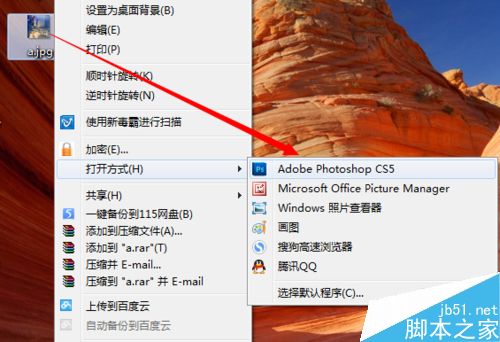
2、执行“图像——模式——灰度”命令,如果出现色彩提示对话框,直接选择“扔掉”即可。
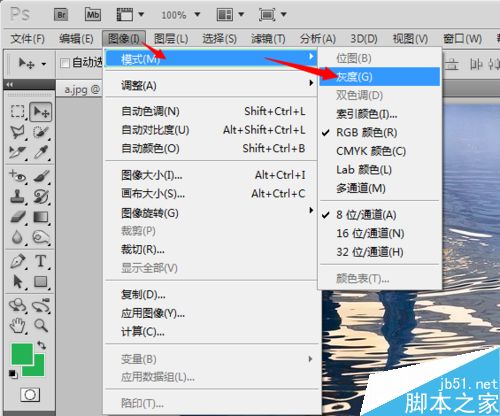
方法二:使用调整-去色命令
使用PS打开需要编辑的文件。
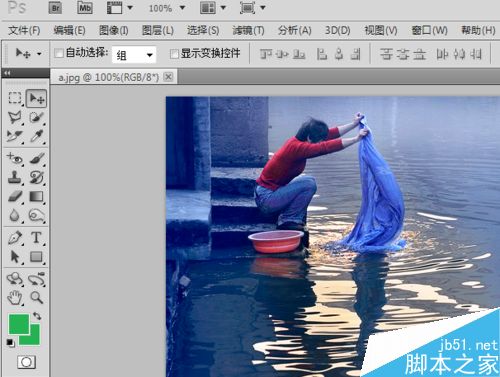
执行“图像——调整——去色”命令,即可得到黑白图像。或者按下CTRL+SHIFT+U快捷键。

方法三:使用调整—黑白命令
打开文件后执行“图像——调整——黑白”命令。
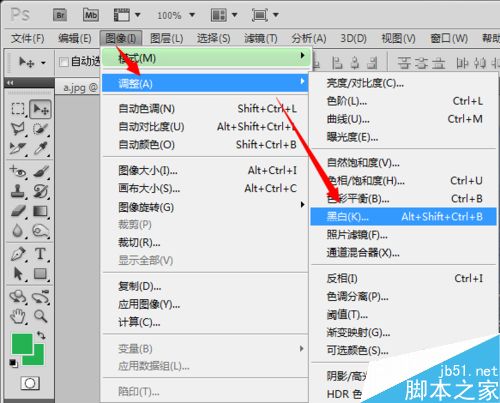
在弹出的对话框可以设定相应的色彩值,无特别要求可保持默认。点“确定”即可。
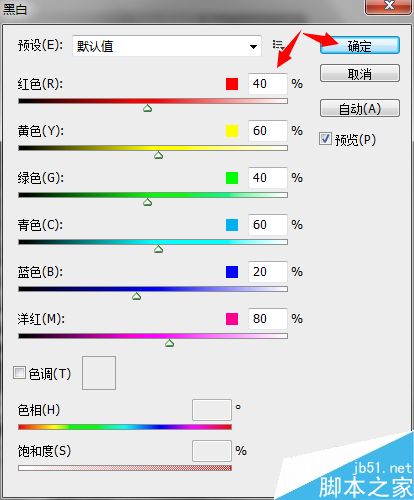
注意事项
PS照片变黑白的方法不只这几种方法,但几种更为直观易用。
笔者使用PhotoShop CS5扩展版,可能不同版本会略有差异。
相关文章
标签:平面设计


